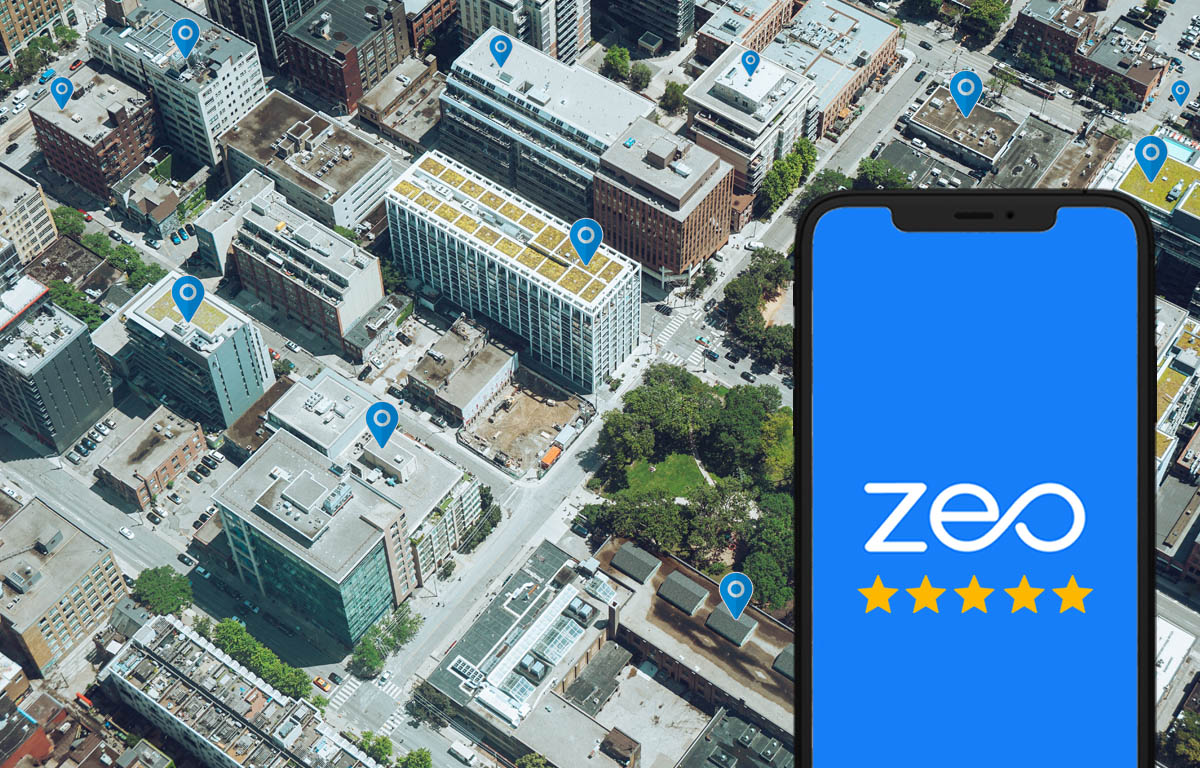Pregled na App Pearl
Veliko ljudi išče udobno in hitro potovanje. Z Zeo Route Planner, najboljšim načrtovalcem poti, lahko načrtujete hitro in učinkovito pot. Je najbolj zanesljiv in najboljši planer v svojem žanru. Upravljajte svojo pot in postanke, prilagodite svojo navigacijo in dosegajte boljše rezultate z Zeo Route Planner.
Glavna stran aplikacije je bel vmesnik z modrimi gumbi. Delovno okolje je preprosto in enostavno za uporabo. Hitro delovanje in dodatne funkcije dajejo aplikaciji veliko prednost. Delivery Route Planner ima na primer številne pomanjkljivosti, povezane s slabo funkcionalnostjo in zmogljivostjo. Zato je Zeo Route Planner najboljši načrtovalec poti.
Zeo Route Planner ima 3 glavne razdelke, ki se nahajajo na spodnji plošči. Najlepša funkcija je enostavna navigacija z zemljevidi Google in Waze.
Zeo Route Planner zasnovan cenovno dostopno in preprosto. Podrobnejše informacije najdete na spletni strani razvijalca. Če imate kakršna koli vprašanja ali težave, pošljite svoje vprašanje službi za tehnično podporo in strokovnjaki vam bodo pomagali v kratkem času.
Priročna, prijetna oblika brez motenj vam bo omogočila, da se osredotočite izključno na potek dela. Lep dodatek k vmesniku je označevanje pomembnih informacij v svetlih barvah.
Za začetek uporabe aplikacije Zeo Route Planner mora uporabnik zagotoviti dovoljenje za geolokacijo. To je potrebno za priročno in praktično navigacijo. Gumb »On ride« prikazuje poti na poti. Prilagodite čas dostave in se izognite cestam s cestnino, prometnim zastojem in avtocestam. Poleg tega lahko kurirske službe svojim strankam posredujejo obvestilo o dostavi prek aplikacije Zeo Route Planner. Ta edinstvena funkcija je na voljo le v aplikaciji Zeo Route Planner, kar je dobra novica.
Ena od prednosti aplikacije je enostavna integracija v delovno okolje aplikacije. Enostavna razporeditev ikon, priročno sledenje, nastavitve in druge dodatne funkcije so preproste za obvladovanje tudi za začetnike.
Na splošno je Zeo Route Planner odlična storitev za načrtovanje pomembnih in enostavnih poti. Aplikacija vključuje številne prijetne funkcije, ki olajšajo načrtovanje poti. Velika prednost aplikacije je funkcija glasovnega vnosa, ki olajša vnos informacij.
Celotno recenzijo lahko preberete tukaj –
https://apppearl.com/zeo-route-app-review/
Preizkusite zdaj
Naš motiv je olajšati življenje malim in srednje velikim podjetjem. Zdaj ste le še en korak stran, da uvozite svoj excel in začnete.